金山毒霸图文说明教程之主界面说明
现在,不少人都开始使用金山毒霸这个软件了,虽然说金山毒霸的菜单编辑简洁易懂,但是没使用过得用户可能还是有点不懂。今天,小编就为大家带来金山毒霸教程之主界面说明,一起来看看吧。

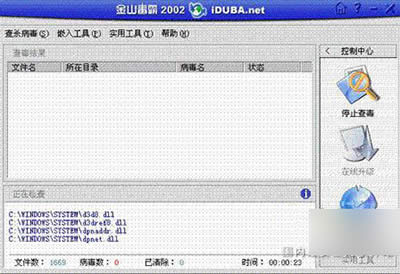
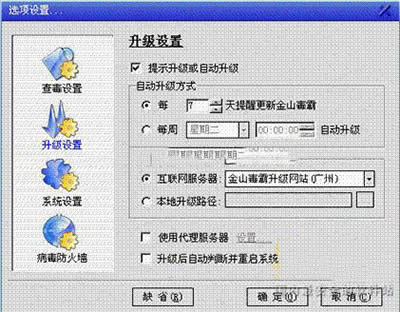
下面首先让我们来认识一下金山毒霸的主界面。

金山毒霸
金山毒霸的菜单编辑简洁易懂。您可以设置定时查毒,这样就可以使金山毒霸在指定的时间自动的对指定的驱动器进行检查。在“查杀病毒”的下拉菜单中,您可以指定的文件和文件夹进行病毒检查。其他具体的菜单操作,请参考“帮助”中的“目录和索引”。
注意主窗口内左边的树形目录,在对应的驱动器符号前的矩形复选框内单击鼠标,出现的红色标记的即表示选中,然后可以按“开始查毒”的按钮即可开始查毒。这里需要注意的是查毒选项,可以选择“检查程序及文档文件”或者是“检查所有文件”,这将会影响检查病毒的速度和安全性。一般的来说,流行的病毒所感染的主要是应用程序文件(扩展名为 exe)和 word 文档文件(扩展名为 doc),所以,为了节省时间,您也可以选择“检查程序及文档文件”。除此之外,您还能选取病毒处理方式,建议选取默认项目(询问后处理)。
按下开始查毒以后系统会自动切换到查毒结果窗口,如图所示:
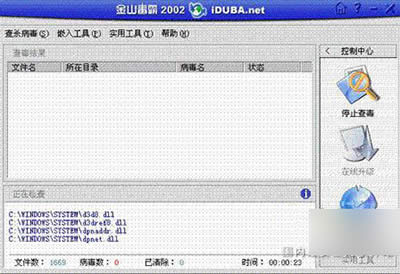
金山毒霸
用户可以随时了解查毒状态和进度及目前检查的文件,如果需要终止查毒的话,可以按下“停止查毒”,查毒工作就停止了。
在金山毒霸的菜单中选“实用工具/选项”后,在弹出窗口中设置查毒的高级选项。在这里您可以按实际需要来定制您的金山毒霸。
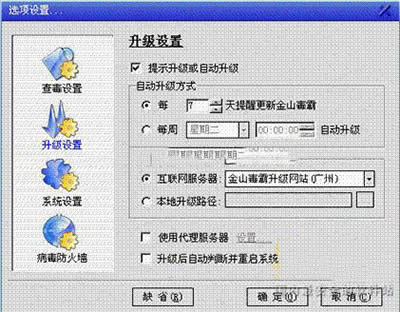
金山毒霸
如果您对于金山毒霸并不十分熟悉和了解的话,建议这些选项均采用默认项。其中需要说明的一点是在更新设置中的“选择更新服务器”里面应该选择本地连接速度较快的网站,以便及时获得更新的病毒库或其他服务。
……